大家都很喜欢安装这款谷歌浏览器来使用,然而许多用户从电脑上下载谷歌浏览器之后,却发现怎么也安装不了,这让用户们很是困扰,那么为什么下载的谷歌浏览器安装不了呢,该怎么办呢?不用担心,本文给大家讲述一下谷歌浏览器在电脑上下载安装不了的详细解决方法。
具体步骤如下:
1、想要安装谷歌浏览器,官方上下载的文件;
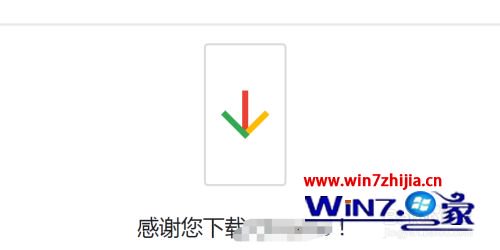
2、第一次点击无效,第二次点击就会出现这个;
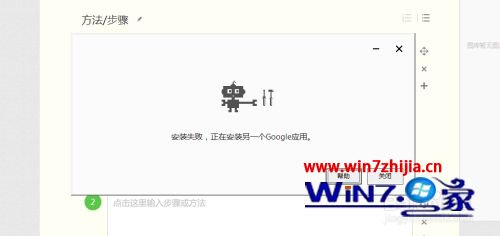
3、在后台可以找到这个安装器所在,但是关闭了还是有这个情况;
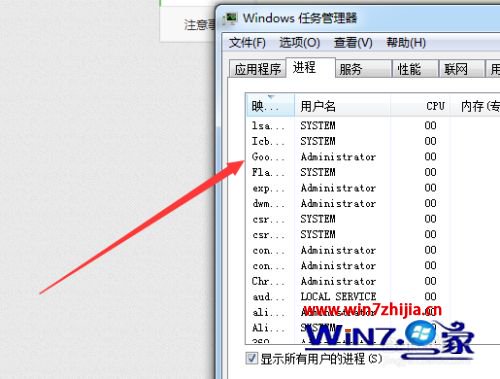
4、现在点击win+r或者点击开始里面的运行,输入regedit;
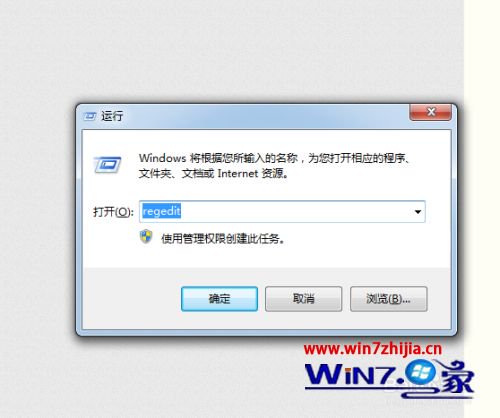
5、打开注册表,之后依次点击
HKEY.....USER
Software
Go..le
找到这个文件夹,右键把它删除了;

6、重点是下面的操作,在右下角点击你的安全软件,右键退出,这个是必须操作的,不然你一直装不上的;
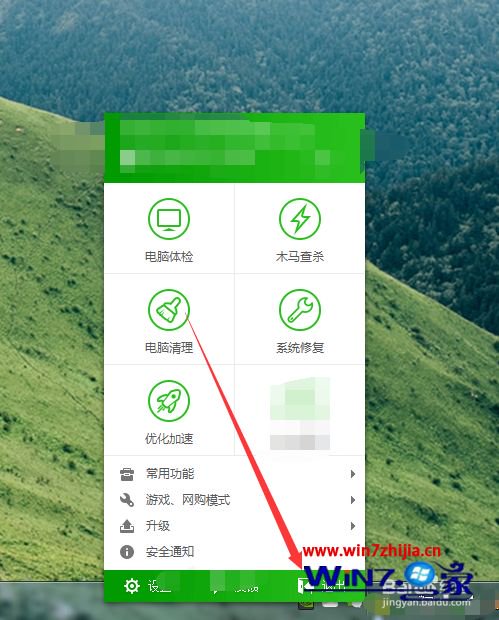
7、退出之后重启一下或者在任务管理器把go开头的那个结束,然后点击安装软件。
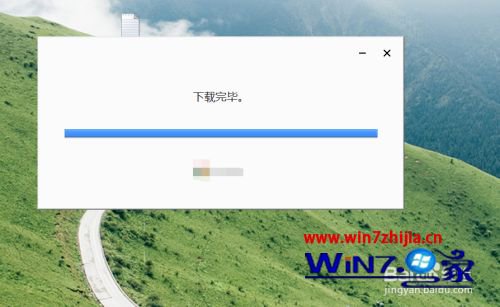
上面给大家讲解的就是谷歌浏览器在电脑上下载安装不了的详细步骤,有碰到一样情况的用户们可以采取上面的方法步骤来进行解决吧。
